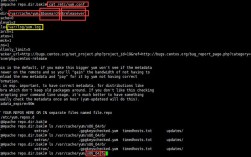在Centos上挂载NTFS分区需要一些特定的步骤,因为linux系统默认并不直接支持NTFS文件系统,以下是详细的步骤和相关信息:
一、安装必要的软件包
1、安装ntfs3g:这是在Linux系统中读写NTFS文件系统的常用工具。
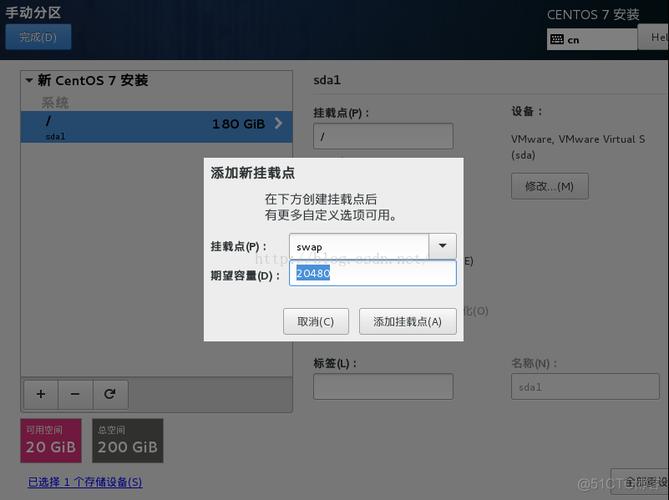
- yum install y ntfs3g
2、安装ntfsprogs(可选,但推荐):这个工具集包含了处理NTFS文件系统的一些实用程序,如ntfsfix。
- yum install y ntfsprogs
二、查找NTFS分区
使用fdisk l或lsblk命令来查看系统中的磁盘和分区情况,找到你想要挂载的NTFS分区,假设你的NTFS分区是/dev/sdb1。
三、创建挂载点
选择一个目录作为挂载点,例如/mnt/ntfs,并创建该目录:
- mkdir p /mnt/ntfs
四、挂载NTFS分区
使用mount命令将NTFS分区挂载到指定的挂载点,如果你之前执行了ntfsfix命令,可能需要先卸载该分区:
- umount /dev/sdb1
- ntfsfix /dev/sdb1
- mount t ntfs3g /dev/sdb1 /mnt/ntfs
五、验证挂载
使用df h命令来查看挂载的分区,确保它已成功挂载:
- df h
你应该能在输出中看到/dev/sdb1已经挂载到了/mnt/ntfs目录下。
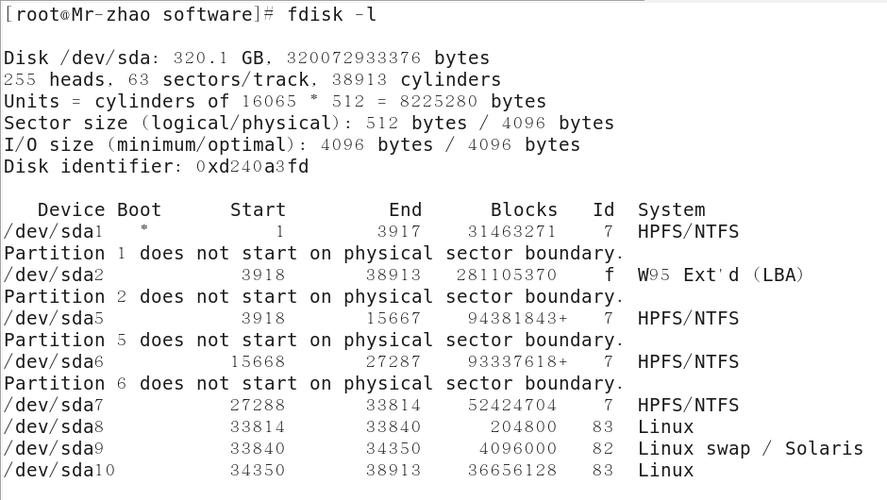
六、访问NTFS分区
你可以通过导航到挂载点目录来访问NTFS分区中的文件:
- cd /mnt/ntfs
七、卸载NTFS分区
当你完成对NTFS分区的操作后,记得正确卸载它:
- umount /mnt/ntfs
八、自动挂载(可选)
如果你希望在每次系统启动时自动挂载NTFS分区,可以编辑/etc/fstab文件,添加一行配置:
- UUID=yourntfspartitionuuid /mnt/ntfs ntfs3g defaults 0 0
将yourntfspartitionuuid替换为你的NTFS分区的实际UUID,可以使用blkid命令来查找,保存并退出编辑器后,重启系统以测试配置。
注意事项
在挂载NTFS分区之前,请确保你已经备份了重要数据,以防操作过程中出现数据丢失。
使用ntfsfix命令时要特别小心,因为它会尝试修复NTFS分区上的任何问题,这可能会导致数据丢失或损坏,只在必要时使用,并且确保你已经备份了数据。
如果你在挂载过程中遇到错误,请检查设备名称和挂载点是否正确,以及是否安装了必要的软件包。
通过遵循以上步骤,你应该能够在CentOS上成功挂载和使用NTFS分区。